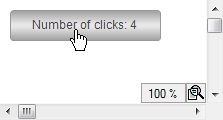Configurazione degli input utente per gli elementi di visualizzazione
Tutti gli elementi di base e alcuni controlli comuni hanno l'estensione Configurazione ingresso proprietà. Qui è dove puoi configurare un input utente per un elemento. A tale scopo, si seleziona un evento di input e un'azione di input.
Configurazione degli input utente
Requisito: un progetto con una visualizzazione è aperto.
Apri la visualizzazione e aggiungi a Pulsante elemento.
Il Proprietà la vista si apre per il nuovo pulsante.
Configura il Testo proprietà con
Number of clicks: %i.Nella domanda, nel
PLC_PRGPOU, dichiara una variabile:iClicks : INT;.Configura il Variabile di testo proprietà del pulsante come
PLC_PRG.iClicks.In fase di esecuzione, il valore della sua variabile sostituirà il segnaposto in Testo proprietà.
Nel Configurazione ingresso proprietà, fare clic su Configura pulsante nel
OnMouseClicklinea.Seleziona il
Execute ST codeazione dall'elenco delle azioni possibili e fare clic su simbolo.
simbolo.L'azione viene visualizzata nell'elenco delle azioni da eseguire. L'implementazione vuota dell'azione viene visualizzata nell'area della finestra a destra dell'elenco.
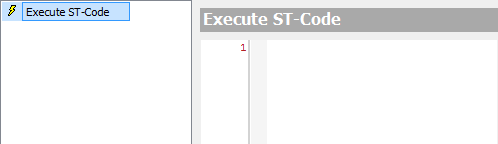
Programmare l'azione nell'editor in Eseguire il codice ST:
PLC_PRG.iClicks := PLC_PRG.iClicks + 1;Clic ok per uscire dalla finestra di dialogo.
L'input utente è configurato.
Compila, scarica e avvia l'applicazione.
L'applicazione viene eseguita. Si apre la visualizzazione. Quando l'utente fa clic sul pulsante, viene eseguita l'azione, la variabile
PLC_PRG.iClicksviene incrementato e viene stampato il numero di clic.